確定申告を簡単にする会計ソフトfreee(フリー)。
個人事業主やフリーランスの方のなかには、確定申告の時だけ会計ソフトを契約して確定申告を終わらせたいと考える人も多いのではないでしょうか。
本記事では「会計ソフトfreee(フリー)を確定申告の時だけ使う方法」について解説していきます。無料お試しプランでfreeeを契約する場合の注意点なども記載しています。ぜひ最後までお読みください。
\クラウド型会計ソフトで個人事業主のシェアNo.1/
freee(フリー)は確定申告の時だけ使えます!
freee(フリー)は確定申告の時だけ使うという方法を使えば、初年度は無料で行うことができます。
freeeを確定申告の時だけ使うときの方法と注意点をまとめました。
freeeを確定申告の時だけ使う方法
会計freeeではスタータープランで月額980円で基本的な機能を使用することができ、確定申告の機能も利用できます。
無料プランでも一部機能に制限はありますが、一通りの機能を利用することが可能です。
つまりこれらを利用すれば、freeeで確定申告の時だけ有料版を無料お試しプランで契約して申告書を作成し、確定申告が終わったら無料版に戻すということが可能です。
①月額料金の980円のみで確定申告書類作成から電子申告まで可能
②確定申告の時期以外は無料版を使うことが出来るため毎年の会計データを持ち越すことも可能
①無料版では領収書の取り込みが月5件までだったりと機能に制限があるため確定申告直前期に慌てて会計処理をすることになる
②無料版に戻し忘れた場合freeeを使っていなくても月額料金が発生するため注意が必要
freeeを確定申告の時だけ使う注意点|①無料版では制限がある
無料版のfreeeは領収書の取り込みが月5件までだったり、取引データの閲覧・編集が直近1ヶ月のみだったりと機能に制限があります。
取引や会計処理の多い事業ですと、無料版の利用可能枠では足りない場合もあります。
その場合、確定申告の時だけに有料版にして、まとめて処理を行う必要があります。
freeeを確定申告の時だけ使う注意点|②無料版に戻し忘れに注意
有料版で確定申告を終えたあとは、大きな仕事が終わってほっと一息しますよね。
その勢いでついつい無料版に戻し忘れてしまって、気付かないうちに使用していないfreeeの月額料金を払い続けてしまうことも・・・。
書類作成前の確定申告の時だけ有料版に切り替えて、確定申告が終わったら無料版に切り替えるということを忘れないようにしましょう。
freee(フリー)の無料プラン2種類ある!

freeeではお試し無料プランで利用開始することができます。このプランを利用すると確定申告の時だけ無料で使うことができます。
| 無料プラン | お試しプラン | |
| 取引データの閲覧・編集 | 直近1ヶ月に登録したデータのみ可 | 無制限 |
| 請求書類の閲覧・編集 | 直近1ヶ月に登録した書類のみ可 | 無制限 |
| 書類の写真等のデータ取込(ファイルボックス) | 無料・お試しスターター:月5枚までお試しスタンダード:月15枚までお試しプレミアム:月15枚まで | スタータープラン:月5枚までスタンダードプラン以上:月10GBまで |
| 仕訳帳のCSV/PDF出力 | お試し10データの出力のみ | 無制限 |
| 総勘定元帳のCSV/PDF出力 | お試し10データの出力のみ | 無制限 |
| 取引データのCSV出力 | 利用不可 | 無制限 |
| メンバー招待可能人数 | アドバイザー制度加入者のみ招待可 | 管理者含め3人まで※ スタンダード以上※ 追加料金のお支払いでさらにメンバー追加可能。詳しくは有料プランの「メンバー追加」項目を参照 |
| チャットサポート | 利用不可 | 利用可 |
| チャットボット | 利用可 | 利用可 |
| メールサポート | 利用不可※ 契約に関するお問い合わせのみ利用可 | スターター:3営業日でご返信スタンダード以上:3営業日でご返信※ お急ぎ希望の場合は1営業日でご返信 |
| 電話サポート | 利用不可 | 利用可※ プレミアムプランのみ |
| 確定申告書類の作成機能 | 申告内容の入力まで可能 | 出力まで可能 |
| 上記以外の機能 | 無料・お試しスターター:スタータープランと同様 お試しスタンダード:スタンダードプランと同様 | プラン別の機能比較を参照 |
①freeeの有料版を無料で使うプラン<お試し期間中>
freeeに新規会員登録をすると「無料お試し」で使うことができます。有料版を無料で使うことができるので、確定申告の時だけ会計ソフトを検討している方は、最もお得に使えるプランです。
freeeの有料プランである「スターター」「スタンダード」「プレミアム」のどのプランも無料で使うことができるので「まず会計ソフトを試してみたい!」という個人事業主へおすすめです。
お試し期間が終わっても、有料版の手続きをすれば使い続けることも可能です。
②freeeの無料プラン<通年>
freeeのお試し期間が終わった後に、有料版の手続きをしない場合は無料プランへと遷移します。
無料プランではかなり制限が増えるので、確定申告を無料版のみで行うことは難しいと思った方が良いでしょう。
確定申告の時だけfreee(フリー)の有料版を無料で使う方法は?
会計ソフトfreeeの無料お試し期間を利用すれば、無料で有料プランの機能を利用することが出来ます。これを活用すれば確定申告の時だけ無料で使うことが出来ます。
会計freeeの確定申告機能では、会計の知識が無い方でも、質問に沿って答えていくだけで5ステップで簡単に確定申告書類を作成することが出来ます。1年分の経費の入力も、銀行口座やクレジットカードを同期することで自動入力が可能です。税金の計算も質問に答えるだけで自動で計算してくれるため、頭を悩ませることなく確定申告書類の作成を終わらせることが出来ます。
また、マイナンバーカードとカードリーダの用意があれば、ご自宅からでもe-Taxでネットで電子申告することで確定申告を終わらせることが出来ます。税務署に行く手間すらかからずに確定申告が可能なので非常に楽です。ただし、この方法はお試し期間が有効な事業の初年度に限定されてしまうため、次の年からは別の方法を利用する必要があります。
freee(フリー)の無料プランを使って確定申告をする方法は?

会計ソフトfreeeはお試し期間が終了しても完全な無料プランにて使用することが可能です。
ただし、領収書の取り込みが月5件までだったり、取引データの閲覧・編集が直近1ヶ月のみだったりと機能に制限があります。そして、確定申告機能を使うことも出来ますが、印刷や電子申告は出来ません。
しかし会計機能自体は使えるため、会計freeeで作成したものを国税庁の確定申告作成フォームに移して申告書を作成することは可能です。
確定申告の時だけ完全無料で会計freeeを利用するためには、会計freeeの無料プランで作成した確定申告に関わる書類をスクショするなどで保存し、国税庁のフォーマットに記入しましょう。
<図解>確定申告の時だけfreee(フリー)を無料で使うための登録方法を紹介!
無料期間で確定申告まで終わらせることができれば費用が発生しません。
確定申告の時だけ無料で使うための初期登録について解説していきます。
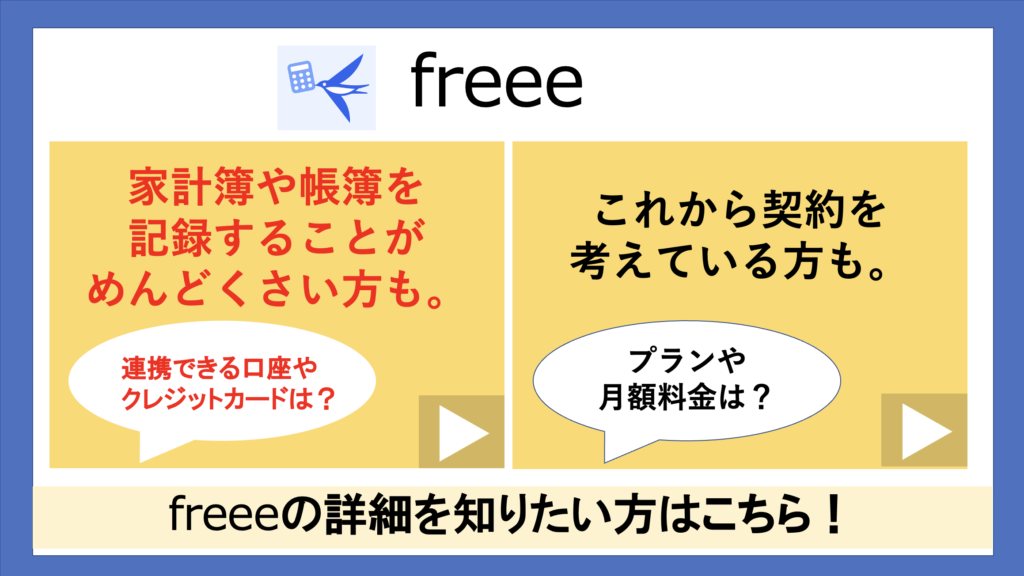
まずはfreee(フリー)のホームページに飛びましょう。ホームページリンクはこちらから飛ぶことができます。
freeeのホームページに飛びましたら「無料ではじめる」を選択します。登録に進む前にどんな機能が使えるのかも確認しておきましょう。
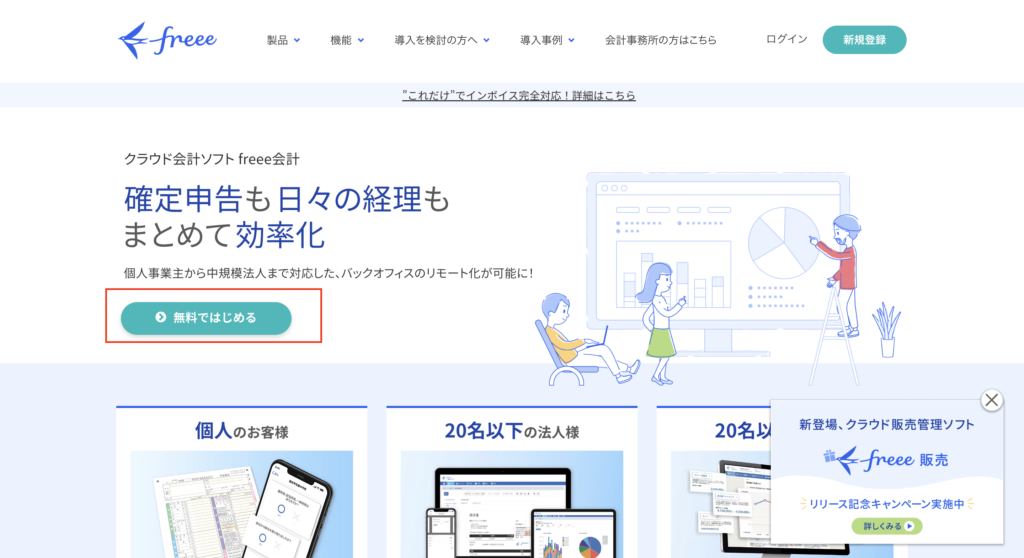
事業形態で「個人事業主」なのか「法人」なのかを選択しましょう。
選択が終わりましたら、freeeに登録する「メールアドレスとパスワード」を入力してください
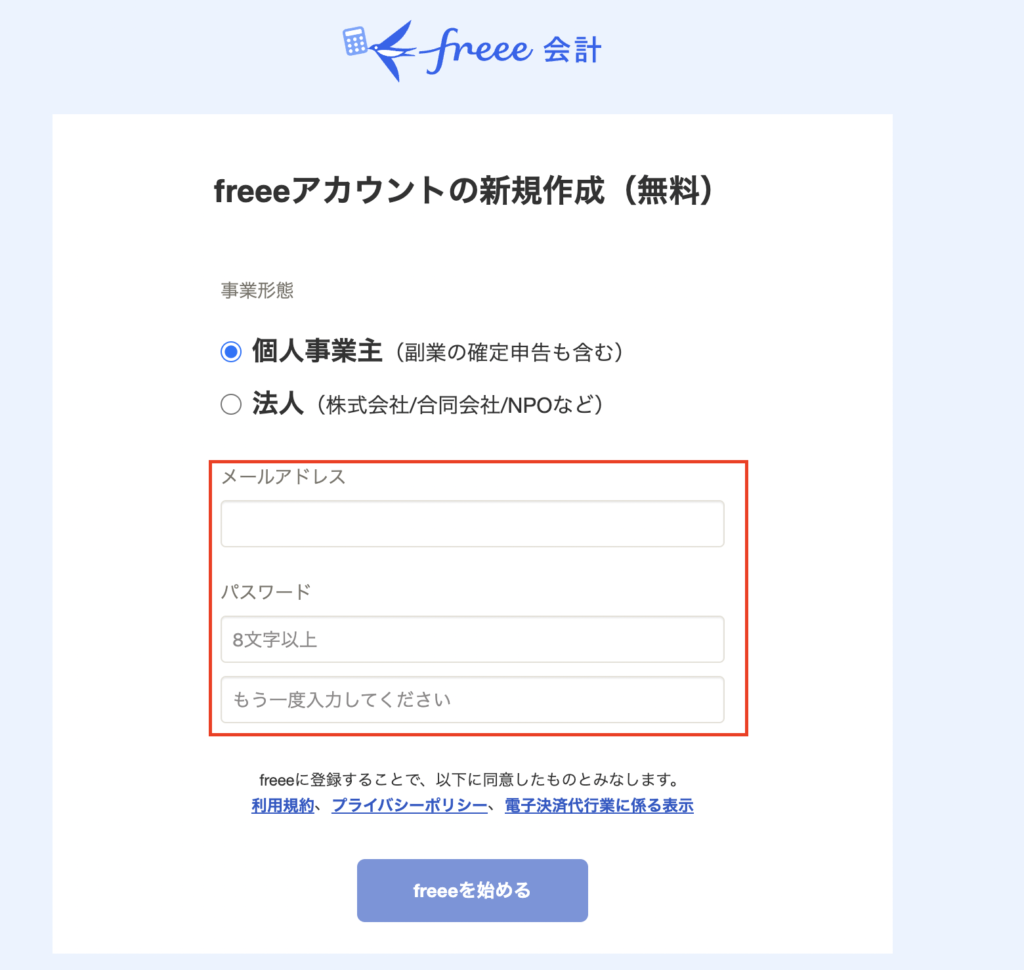
続いて業種を選択します。数多くあるリストのなかから最も近しい業種を選択してください。
また、これまでどう確定申告をしてきたのかも選択してください。
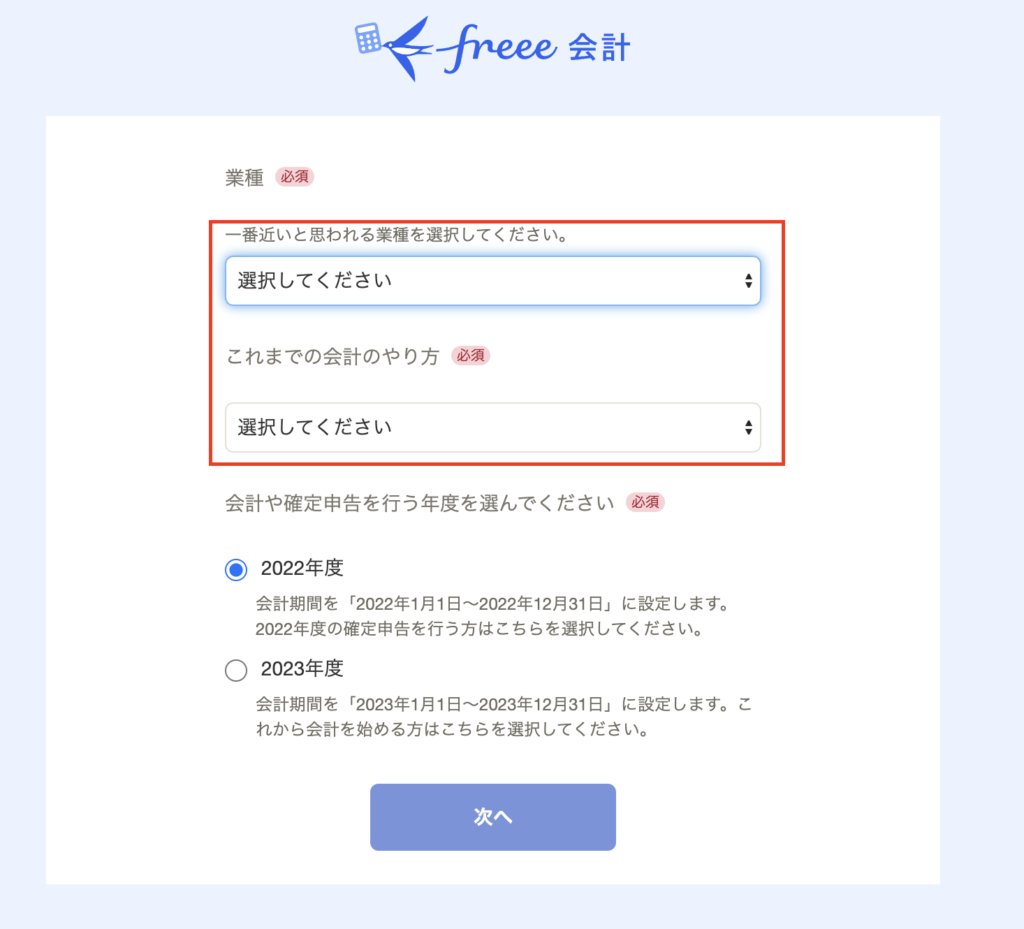
こちらの入力で初期設定は完了となります。
初期設定が完了しましたら、「銀行口座・クレジットカード・電子マネーの連携」をしていきます。
まずは「銀行口座・クレカを連携する」から連携を開始します。
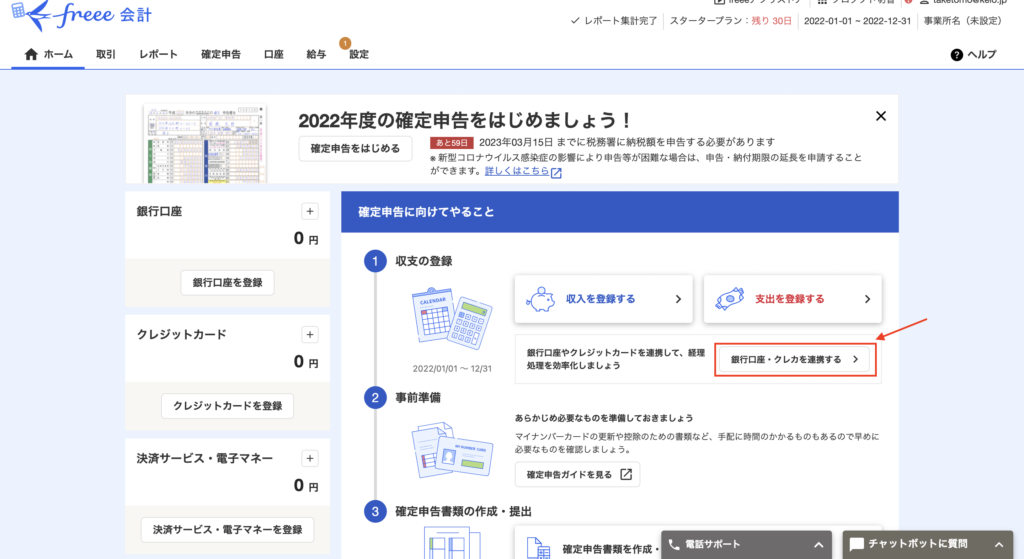
下図に記載した赤枠から「銀行口座」「クレジットカード」「電子マネー」を選択するとタブが変わり連携することができるので、売上が入金された銀行口座や経費を支払ったクレジットカードを登録しましょう。
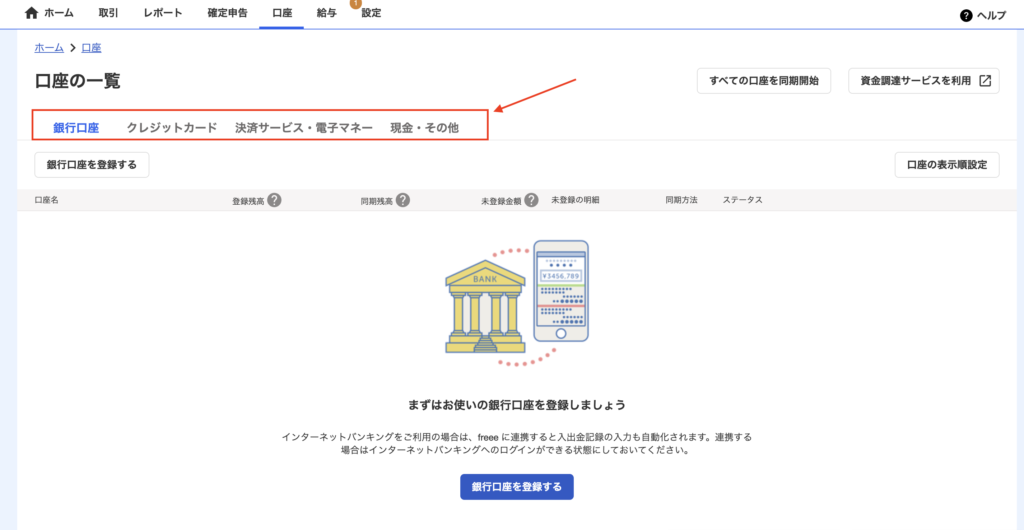
※確定申告で青色申告を選択するためには青色申告承認申請書の提出は必要になります。
参考:freeeの有料プランは?

freee(フリー)のプランを表で比較して紹介します。
| スターター | スタンダード | プレミアム | |
| 月額料金 | 980円/月 | 1,980円/月 | 3,316円/月 |
| 確定申告書の作成・出力 | ○ | ○ | ○ |
| 銀行口座やクレジットカードとの同期 | ○ | ○ | ○ |
| 請求書の作成 | ○ | ○ | ○ |
| 領収書の写真から仕訳データ自動取得 | 月5枚まで | ○ | ○ |
| 消費税申告 | × | ○ | ○ |
| チャットサポート | △ | ○優先対応 | ○優先対応 |
| メールサポート | △ | ○優先対応 | ○優先対応 |
| 電話サポート | × | × | ○ |
| 税務調査サポート補償 | × | × | ○ |
| 経費精算 | × | × | ○ |
| 乗り換えサポート | × | × | ○ |
まとめ
この記事ではクラウド会計freee(フリー)を確定申告の時だけ無料お試しプランで契約することで手間を省きつつ出来る限り出費も抑えて節約しながら確定申告をする方法についてご紹介しました。
お試し期間や無料版を利用することでお得に確定申告をすることは可能です。
無料版では機能が制限されていますが、会計freeeは確定申告機能のみならず、日々の会計についても使いやすく便利なので、副業や事業が拡大して収入が増えてきたらいずれは有料版での利用を検討をおすすめします。
freeeの導入方法はこちらに詳しくまとめているのでぜひ読んでみてね!









